0x80073BC3 Windows 更新錯誤:如何修復
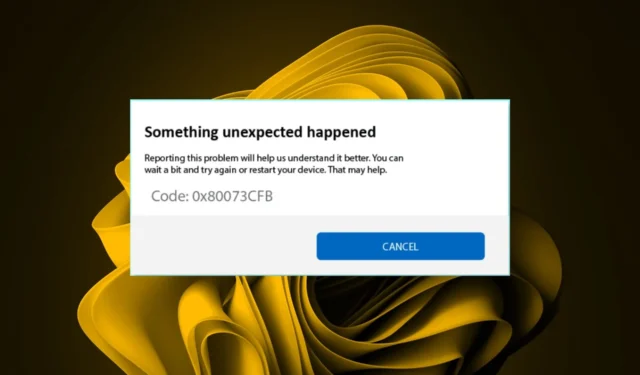
任何 Windows 用戶都至少不止一次遇到過Windows 更新錯誤。解決這些錯誤可能很容易,也可能非常困難。0x80073BC3似乎加入了聊天,看樣子,真是讓人頭疼。
儘管如此,我們始終為您提供解決方案,這不會有什麼不同。以下是一些像您這樣的用戶所投票的最佳解決方案。
為什麼我收到錯誤 0x80073BC3?
Windows 更新錯誤可能是由任何原因引起的。不幸的是,找出問題的根本原因並不總是那麼容易。根據我們收集的報告,大多數遇到錯誤 0x80073BC3 的用戶都在嘗試升級到較新版本的 Windows。
在這種情況下,您的硬件幾乎總是有問題,但以下是其他常見原因:
- 損壞的系統文件– Windows 更新文件是關鍵系統文件的一部分,因此如果它們最終損壞,您可能會無法成功升級。
- 多個系統分區– 當您的系統在安裝過程中創建其他分區時,Windows 可能會混淆更新時使用哪個系統分區。這將使升級過程失敗,因為要使用的正確驅動器存在衝突。
- 空間不足– Windows 升級過程通常需要比以前的操作系統更多的空間。如果您沒有足夠的存儲空間,升級過程可能會失敗。
如何修復 0x80073BC3 Windows 更新錯誤?
在轉向技術解決方案之前需要執行一些檢查:
- 斷開所有外設,只留下鼠標和鍵盤。
- 確保您的系統滿足升級的最低系統要求。
- 驗證您是否有足夠的空間用於 Windows 更新。
- 執行內存測試以確保 RAM 沒有故障。
1. 運行 Windows 更新疑難解答
- 按Windows 鍵並單擊“設置”。
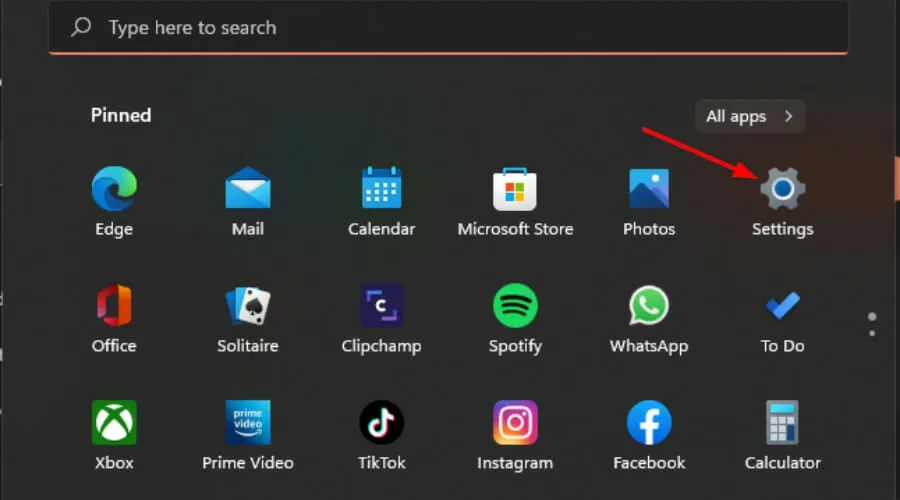
- 單擊“系統”並選擇“疑難解答”。
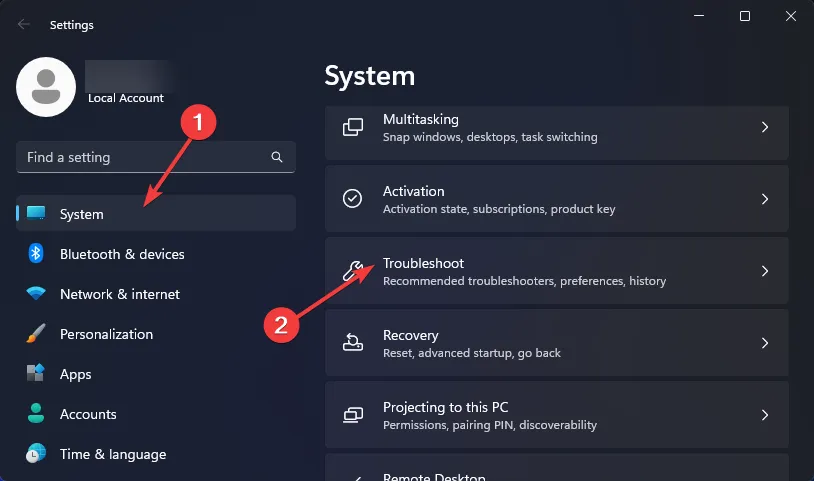
- 導航到其他疑難解答。
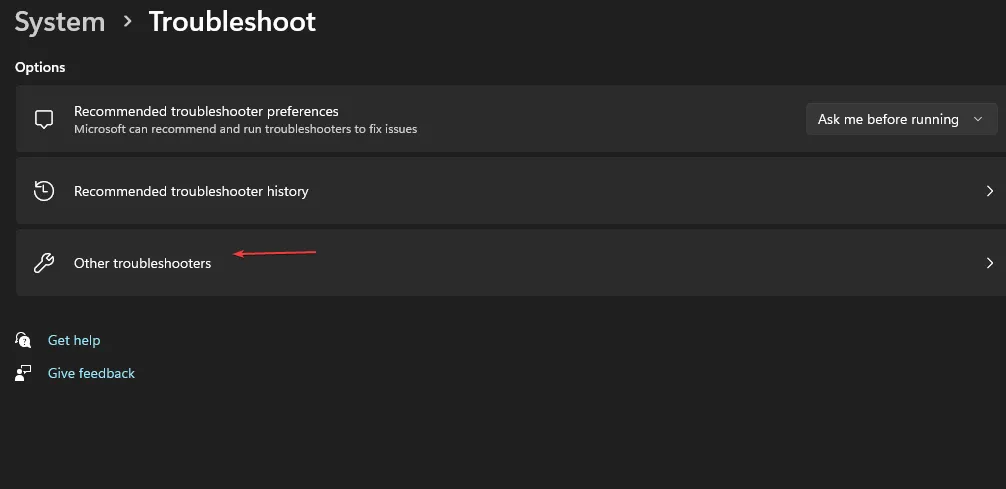
- 單擊Windows 更新疑難解答程序的運行選項。
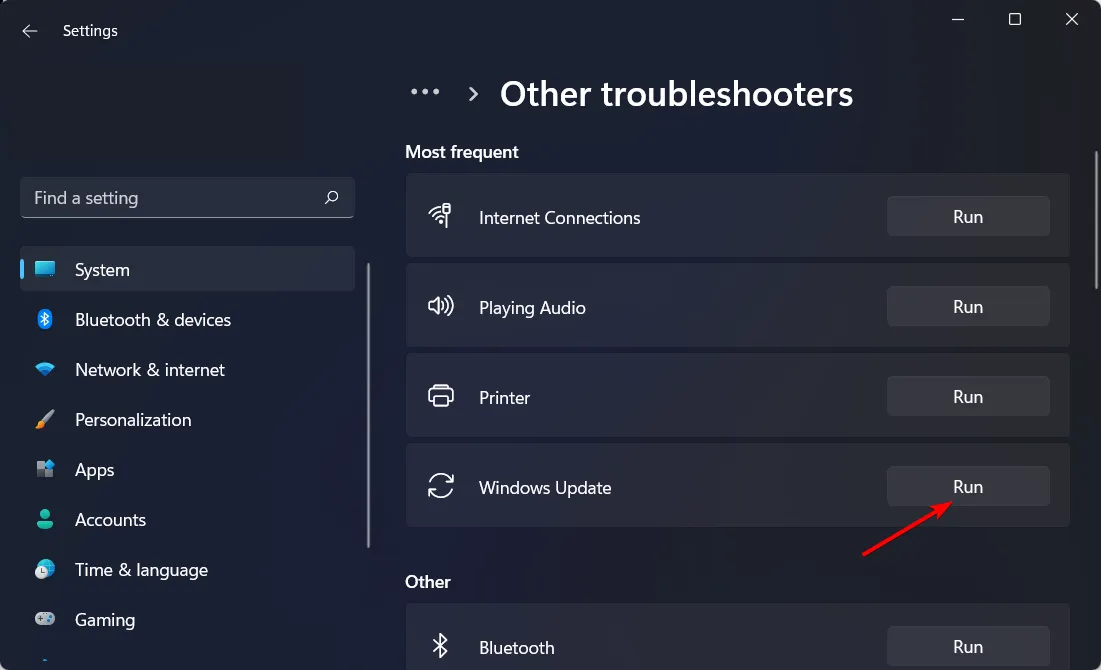
2. 運行 DISM 和 SFC 掃描
- 點擊“開始”菜單圖標,在搜索欄中輸入 cmd,然後單擊“以管理員身份運行”。
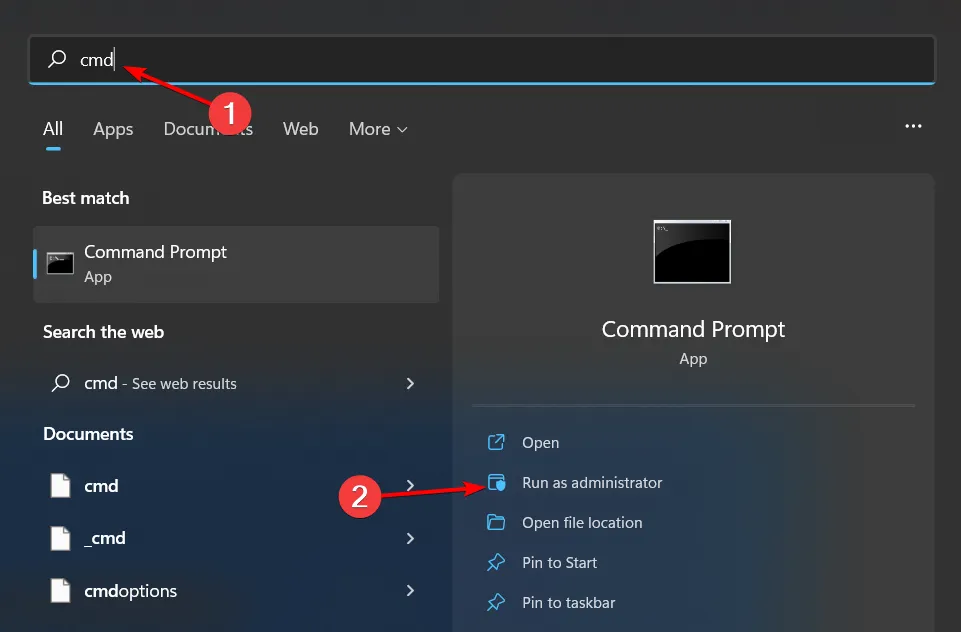
- 鍵入以下命令並Enter 在每一條命令後按:
DISM.exe /Online /Cleanup-Image /Restorehealthsfc /scannow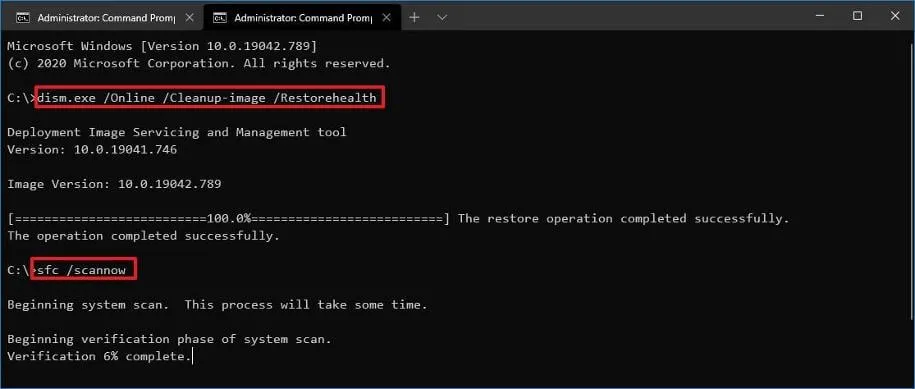
3. 暫時禁用防病毒軟件
- 按Windows 鍵,在搜索欄中輸入“Windows 安全”,然後單擊“打開”。
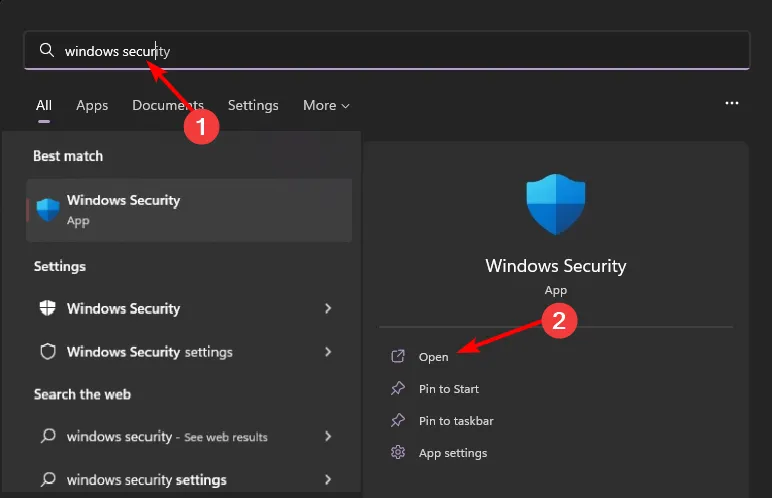
- 單擊“防火牆和網絡保護”,然後選擇“公共網絡”。
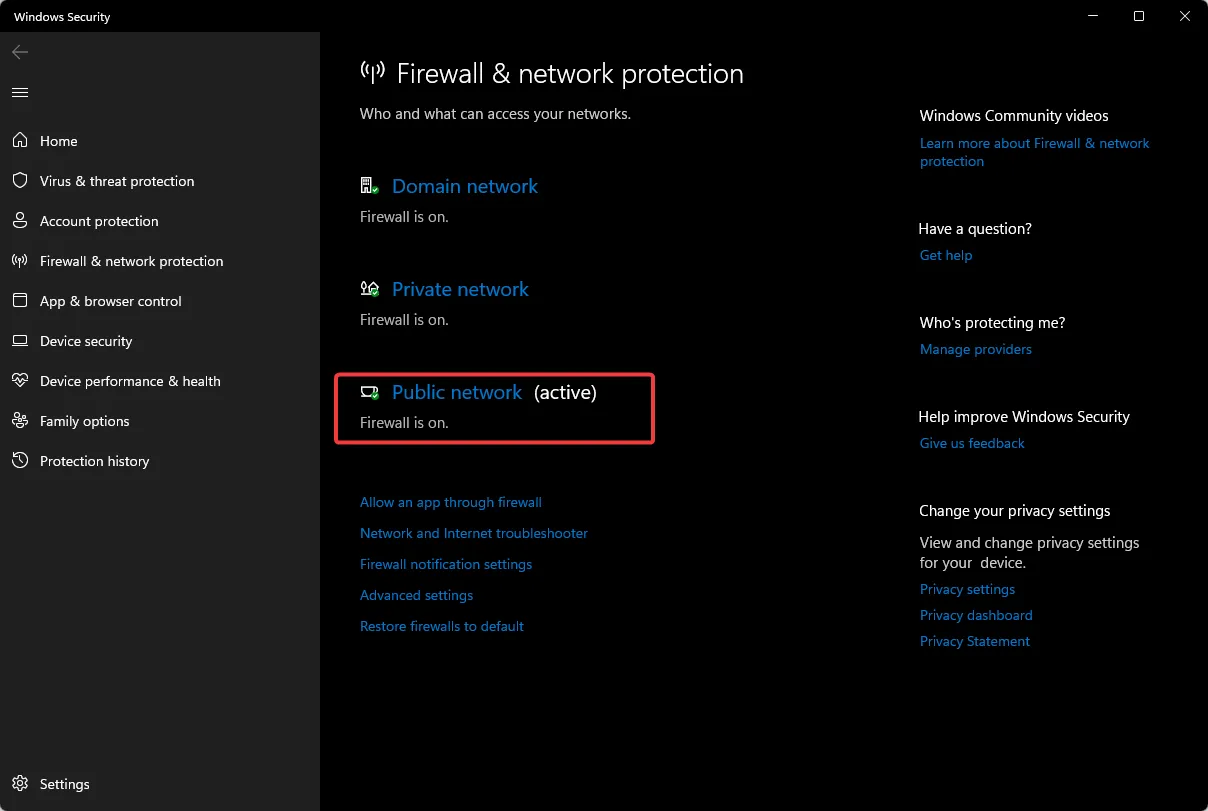
- 找到 Microsoft Defender 防火牆並切換關閉按鈕。
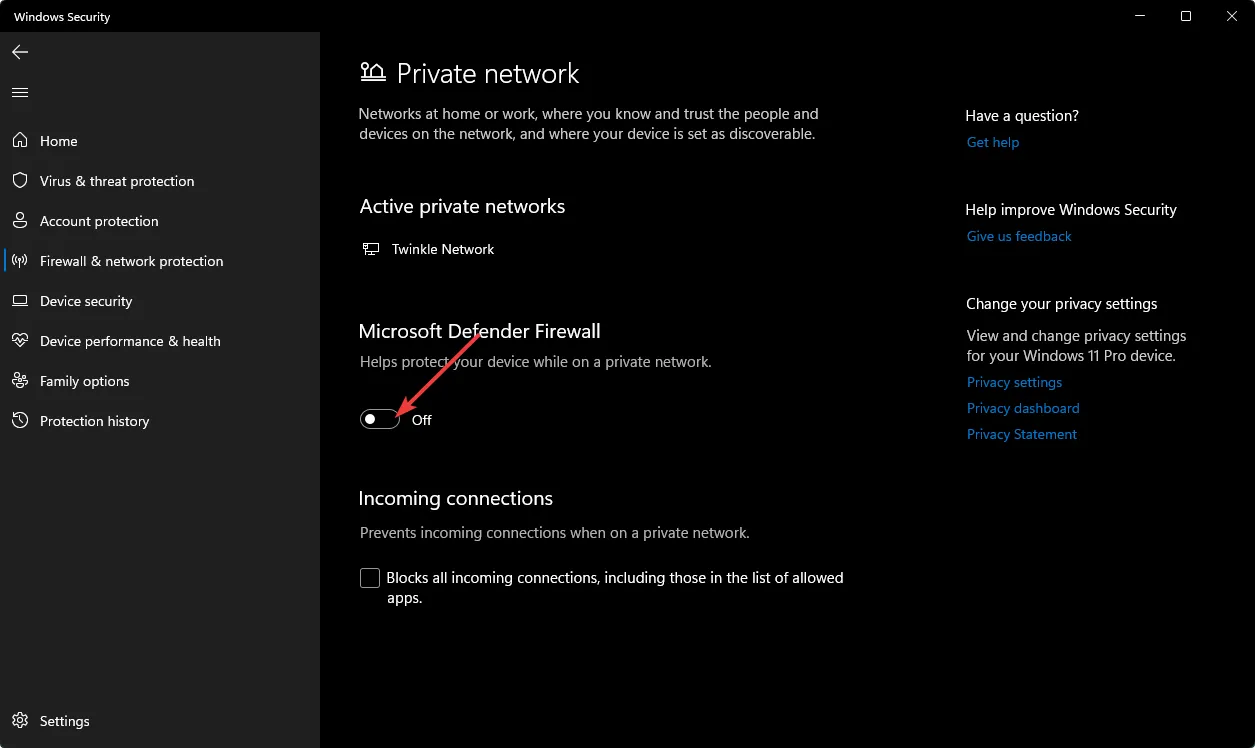
如果您安裝了任何其他第三方防病毒軟件,也請繼續將其禁用。
4.禁用額外的硬盤
- 按Windows 鍵,在搜索欄中輸入“設備管理器” ,然後單擊“打開”。
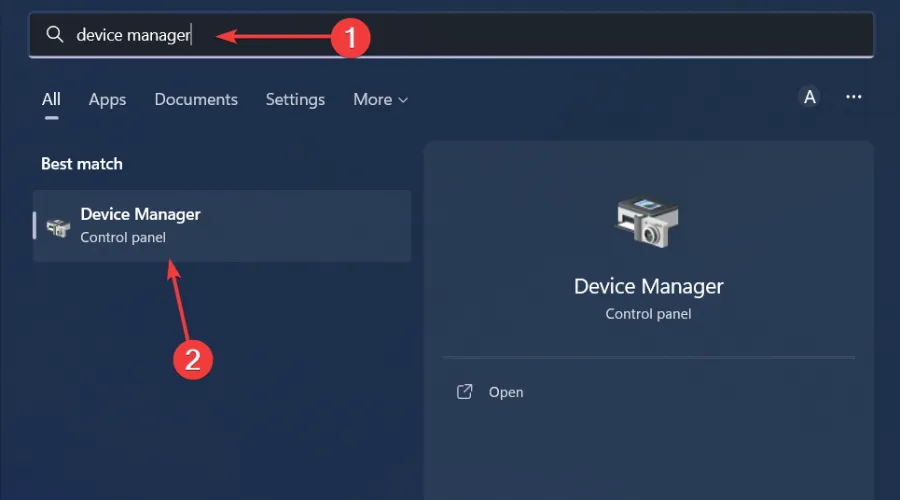
- 導航到磁盤驅動器。如果有多個硬盤,則可能會導致衝突。
- 右鍵單擊非必需驅動器並選擇禁用設備。
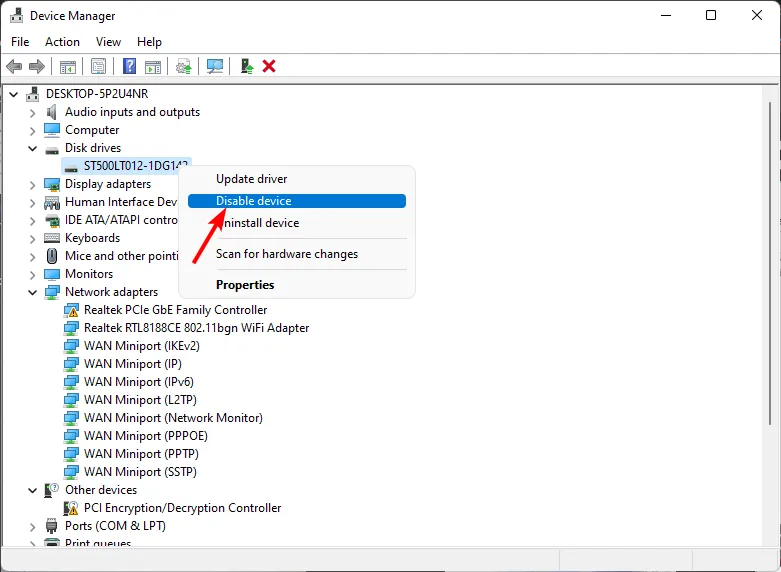
- 對任何其他驅動器重複此步驟,直到保留目標驅動器。
5.重置Windows更新組件
- 按鍵,在搜索欄中Windows 輸入cmd ,然後單擊以管理員身份運行。
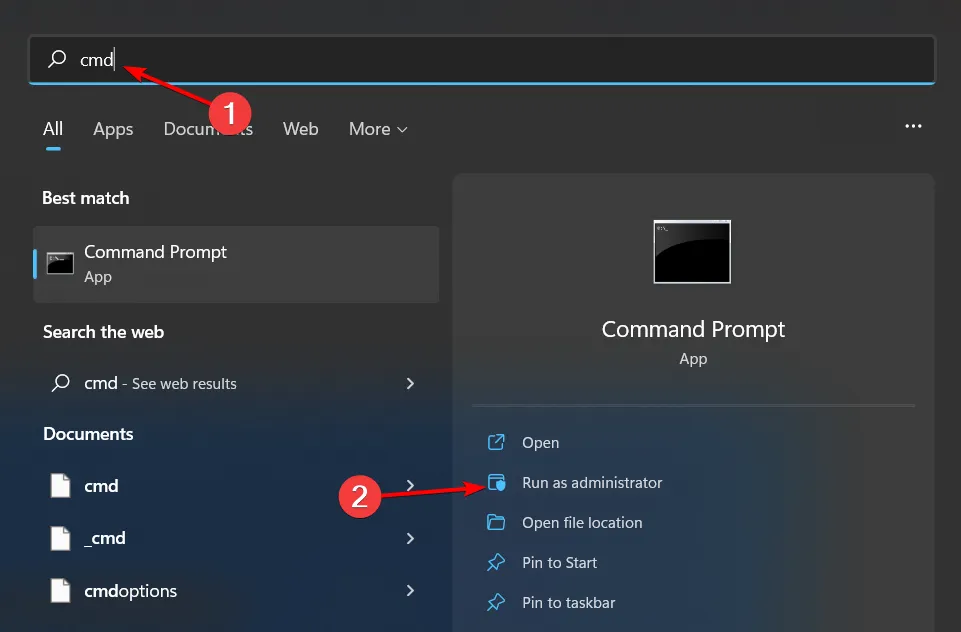
- 鍵入以下命令並Enter在每一條命令後按:
net stop bitsnet stop wuauservnet stop appidsvcnet stop cryptsvcDel "%ALLUSERSPROFILE%\Application Data\Microsoft\Network\Downloader\*.*"rmdir %systemroot%\SoftwareDistribution /S /Qrmdir %systemroot%\system32\catroot2 /S /Qregsvr32.exe /s atl.dllregsvr32.exe /s urlmon.dllregsvr32.exe /s mshtml.dllnetsh winsock resetnetsh winsock reset proxynet start bitsnet start wuauservnet start appidsvcnet start cryptsv
有句俗話說,如果它沒有壞,就不要修理它。在這種情況下,如果您已經使用 Windows 一段時間而沒有出現任何問題,那麼再等待幾天並再次嘗試升級過程不會有什麼壞處。
一些用戶表示,等待解決了他們的問題。微軟社區平台上的一位用戶這樣說道:
三週後“驚喜!!!” 猜猜免費升級最後跑得太完成了。
這可能看起來有點牽強,但微軟很聰明,有多個進程在後台運行,以確保你獲得適合你的設備的正確更新。
對於那些表示他們在幾週後嘗試更新並且成功運行的用戶來說可能就是這種情況。
您可以了解有關數據收集以及devicecensus.exe進程如何工作的更多信息,以確保您獲得適合您的電腦的版本。
如果等待不適合您,我們建議嘗試其中一種Windows 更新修復工具。這些程序的美妙之處在於它們消除了所有的猜測。
他們沒有試圖找出錯誤的原因,然後嘗試不同的解決方案,而是直接解決問題。
這就是解決 Windows 更新錯誤 0x80073BC3 的方法。如果您有任何後續問題或需要添加的解決方案,請在下面給我們留言。
發佈留言